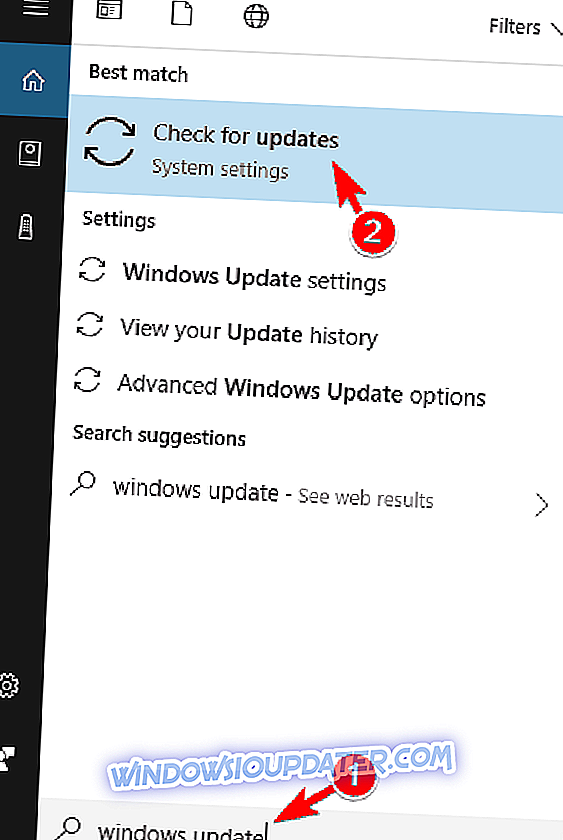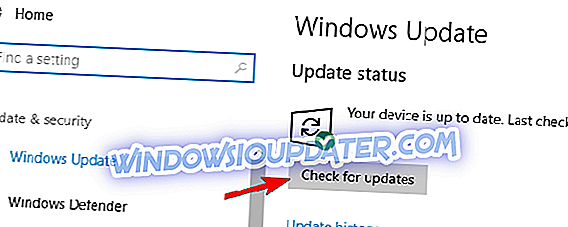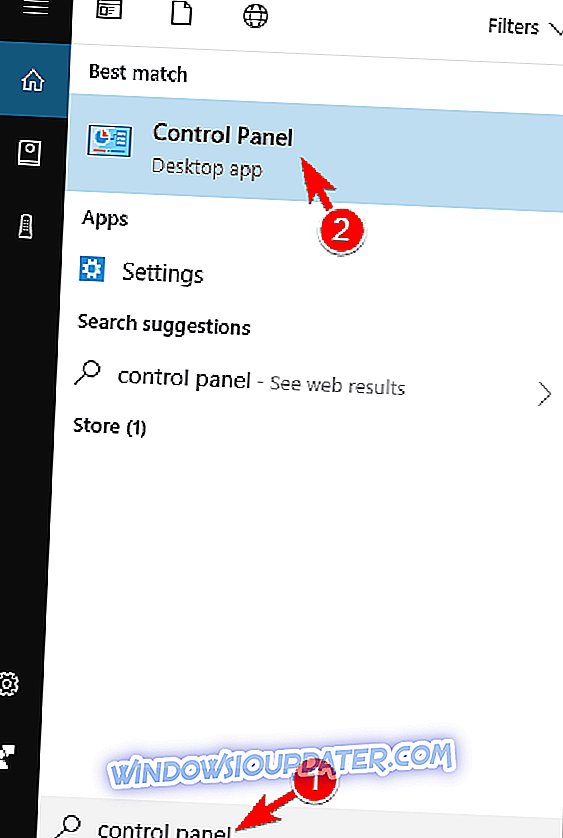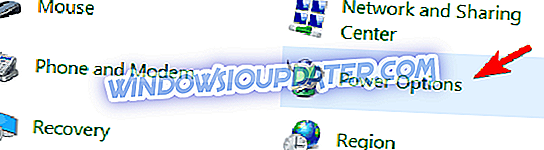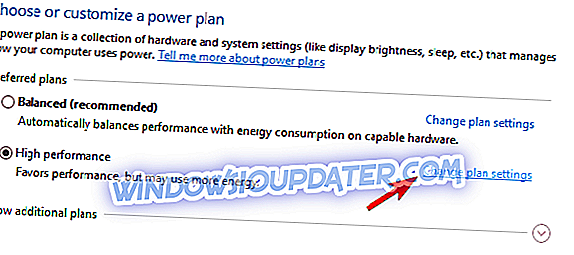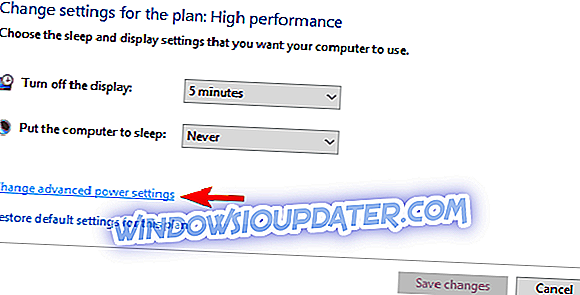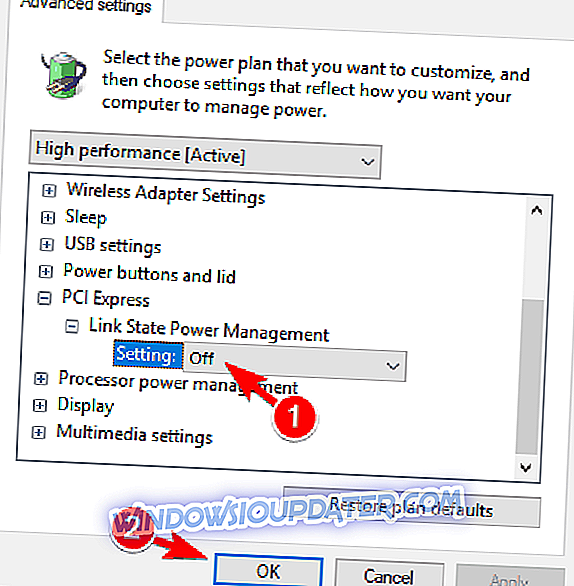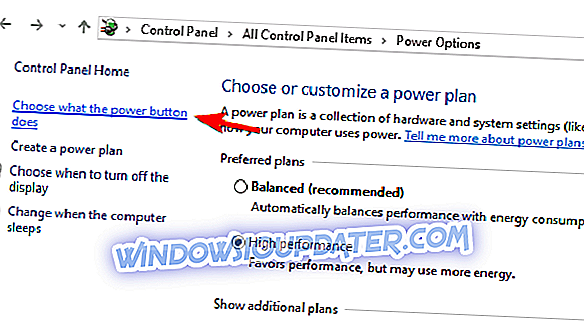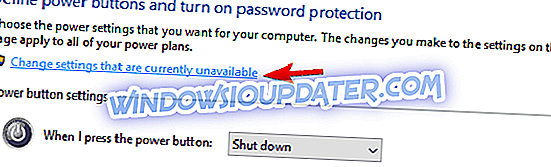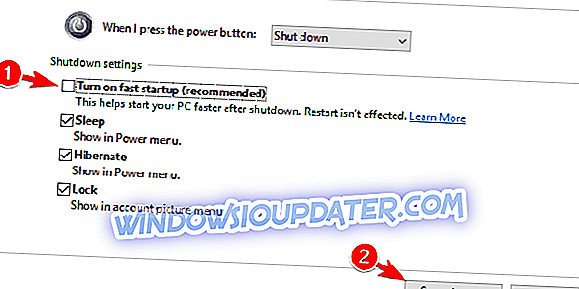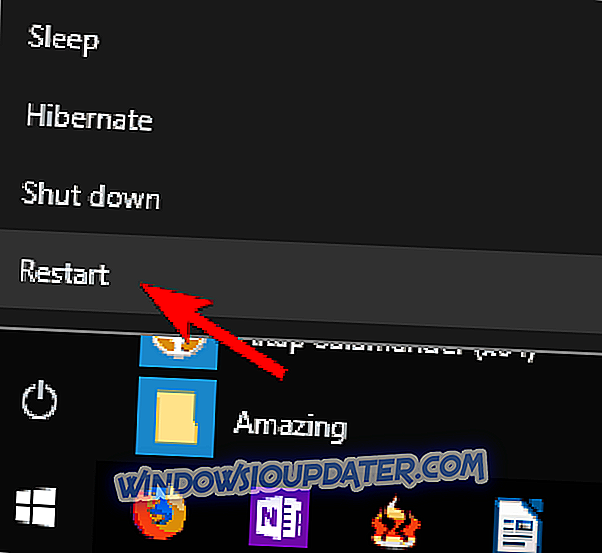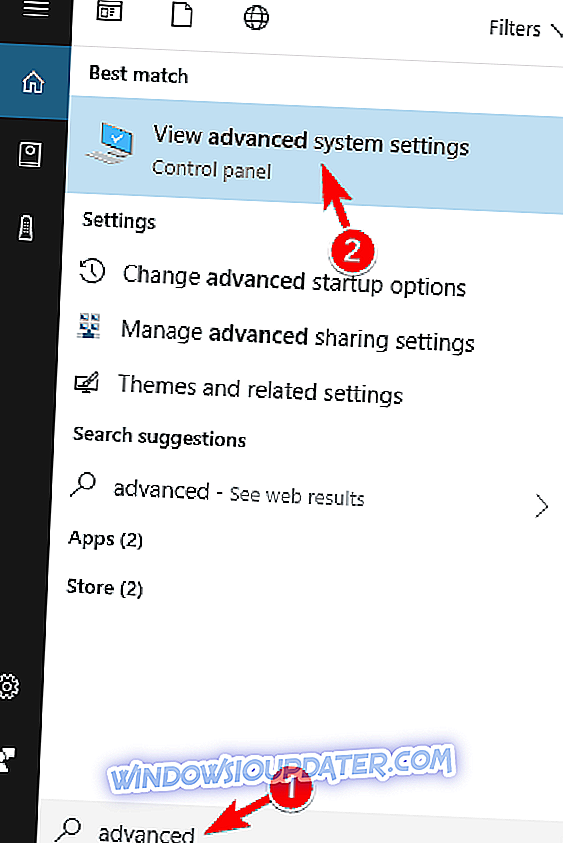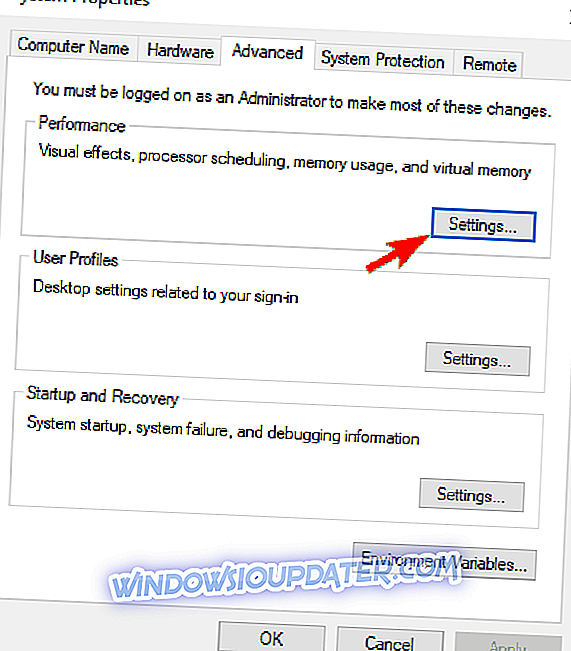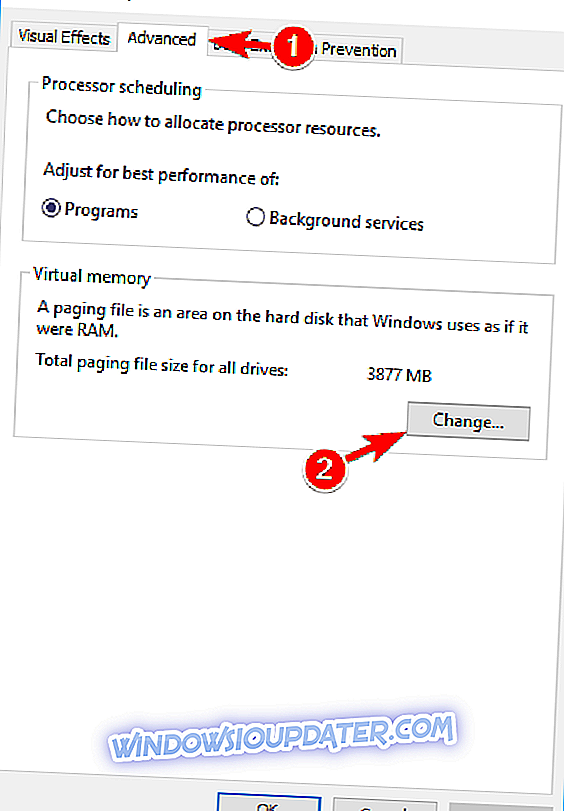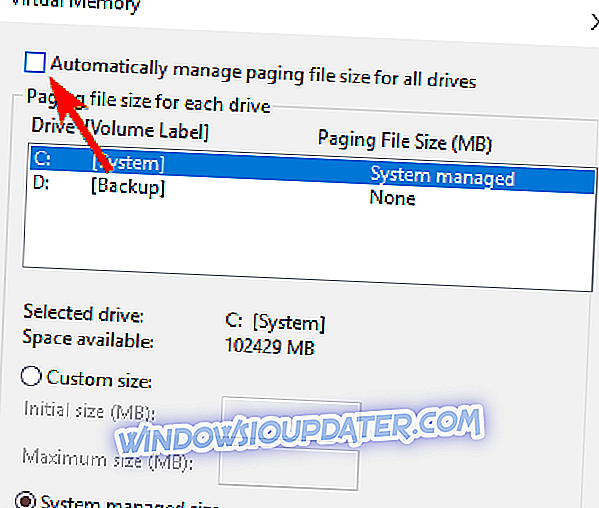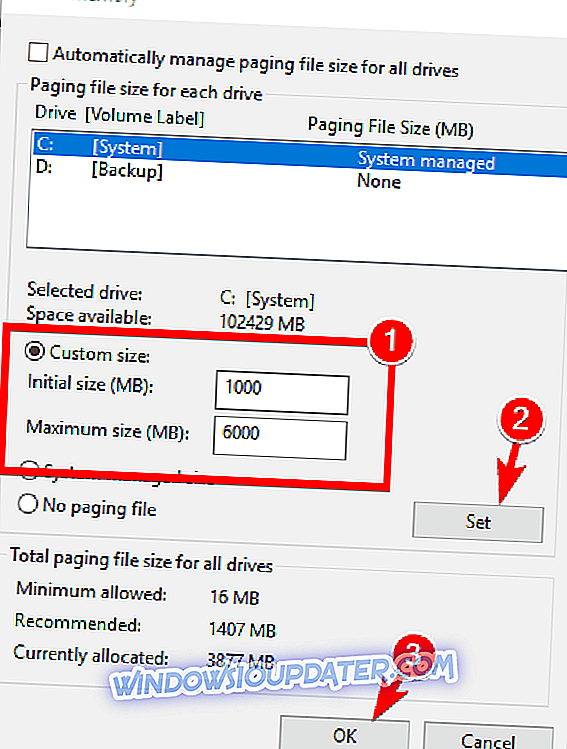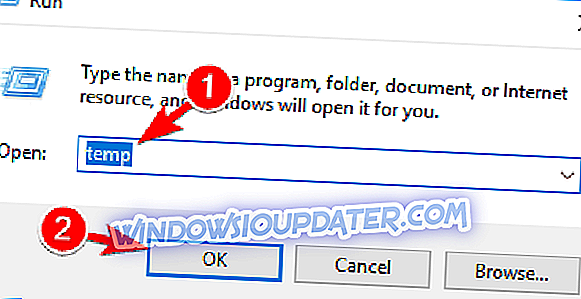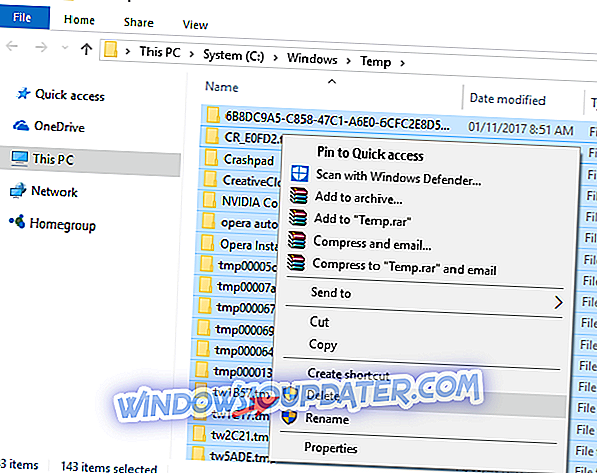Пишем овај мали савјет након 2 дана проблема са мојим новим Виндовс 10 на мом рачуналу. Ви једноставно нећете вјеровати колико сам ствари морао учинити за "њега". Као прво, форматирао сам Ц диск како би био спреман за Виндовс 10 и Виндовс 8.
Након инсталације Виндовса 10 и Виндовса 8, приметио сам да се више пута замрзнуо и очајнички сам покушавао да пронађем поправку проблема. Испоставило се много, много једноставније него што сам очекивао.
Замрзавање система Виндовс 10 може бити велики проблем иу овом чланку ћемо вам показати како да решите следеће проблеме:
- Виндовс 10 виси - Према корисницима, њихов Виндовс 10 ПЦ често виси. Ово се дешава насумично и може драстично да утиче на ваше перформансе.
- Виндовс 10 се замрзава након ажурирања - У неким случајевима, замрзавање се може догодити након инсталације ажурирања. Одређене исправке могу бити неисправне и проузроковати ову грешку.
- Виндовс 10 се замрзава приликом покретања - ово је још један уобичајени проблем који се може појавити на Виндовс 10. Према мишљењу корисника, замрзавање почиње чим се Виндовс покрене.
- Виндовс 10 се замрзава када је неактиван, искључује се, репродукује видео, поново покреће, ажурира, иде на спавање, када је повезан на интернет - Корисници су изјавили да се замрзавање може десити на њиховом ПЦ-ју у различитим приликама. Према мишљењу корисника, замрзавање се може десити када искључите рачунар или док је рачунар у стању мировања.
- Виндовс 10 случајно замрзава ССД - у неколико случајева корисници су пријавили овај проблем док су користили ССД. Међутим, проблем можете ријешити ССД-ом мијењајући поставке напајања.
- Виндовс 10 се заледи, затим црни екран, плави екран - Понекад овај проблем може изазвати појаву црног или плавог екрана. Ово је обично узроковано хардверским проблемом или лошим управљачким програмом.
- Виндовс 10 муцање - Ово је још једна варијација овог проблема, а многи корисници су пријавили да Виндовс почиње да муца у насумичним интервалима.
Како могу поправити Виндовс 10 случајних замрзавања
- Ажурирајте своје управљачке програме
- Инсталирајте ажурирања која недостају
- Промените поставке напајања
- Замените САТА кабл
- Промените конфигурацију БИОС-а
- Извршите поправку при покретању
- Промените величину виртуалне меморије
Решење 1 - Ажурирајте управљачке програме
Пошто се овај проблем појавио, решења која су решила то питање су се множила. Ево ажуриране листе решења која ће покушати ако главно решење из овог чланка неће помоћи:
- Покушајте да ажурирате своје управљачке програме
- Ресетујте виртуелну меморију
- Покрени проверу диска (цхкдск)
- Покрени проверу меморије (РАМ)
- Покушајте да онемогућите Ц-државе у Биос-у
Такође ћете наћи нека решења у нашем чланку посвећеном случајном замрзавању оперативног система Виндовс 10. \ т
Нисам сигуран да ли ће ово радити за вас јер знамо да постоји толико различитих Виндовс 10 и Виндовс 8 проблема. Проблем који сам створио је Евент 41 у Евентер Виеверу који је описан као Кернел-Повер.
У основи, екран би се само замрзнуо и рачунар се не би ни покренуо. Морао сам ручно да притиснем дугме за напајање и чекам 5 секунди да се поново покрене. Након тога, иста ствар се догодила након неколико минута.
Приметио сам да су се Виндовс 10 и Виндовс 8 већином замрзли када сам се пребацио између модерног корисничког интерфејса и режима радне површине. Нисам сигуран зашто. Затим, након што сам видео да ништа није радило на решавању овог проблема, у суштини сам форматирао читав хард диск, очигледно, и раније.
Замислите мој очај када сам схватио да чак ни то није успело. Инсталирање свих управљачких програма које сам евентуално пронашао такођер није ријешило проблем. Ево једноставног решења које је фиксирало замрзавање за мене. Надам се да ће то решити и за вас.
Решење 2 - Инсталирајте исправке које недостају
На Виндовс 8, идите на траку са дугмадима, или померањем миша у десни угао екрана или претраживањем директно откуцавајући Виндовс логотип + В. Укуцајте тражење "Виндовс Упдате", отворите га. Не заборавите да је под картицом Сеттингс.
Затим, проверите да ли постоје исправке. На мом екрану нећете видети ништа, али пре него што сам тамо имао 6 ажурирања. Одаберите и инсталирајте их све. Након тога, наћи ћете их тако што ћете откуцати “Виев инсталлед упдатес” у Сеарцху и видећете нешто као на трећој слици.
Брзо решење за исправљање различитих грешака на рачунару
- Корак 1 : Преузмите овај алат за скенирање и поправак рачунара
- Корак 2 : Кликните на „Старт Сцан“ (Покрени скенирање) да бисте пронашли Виндовс проблеме који могу узроковати проблеме са замрзавањем у оперативном систему Виндовс 10
- Корак 3 : Кликните на "Старт Репаир" да бисте поправили све проблеме.
То је то. Моја претпоставка је да је Мицрософт био свестан овог проблема и пожурио у помоћ тако што је издао неке корисне исправке. Надам се да ће урадити трик за вас и ваше Виндовс 10 и Виндовс 8 се више неће смрзнути. Да бисте инсталирали исправке на Виндовс 10, потребно је да урадите следеће:
- Отворите Виндовс Упдате у траци за претрагу и изаберите Цхецк фор упдатес из менија.
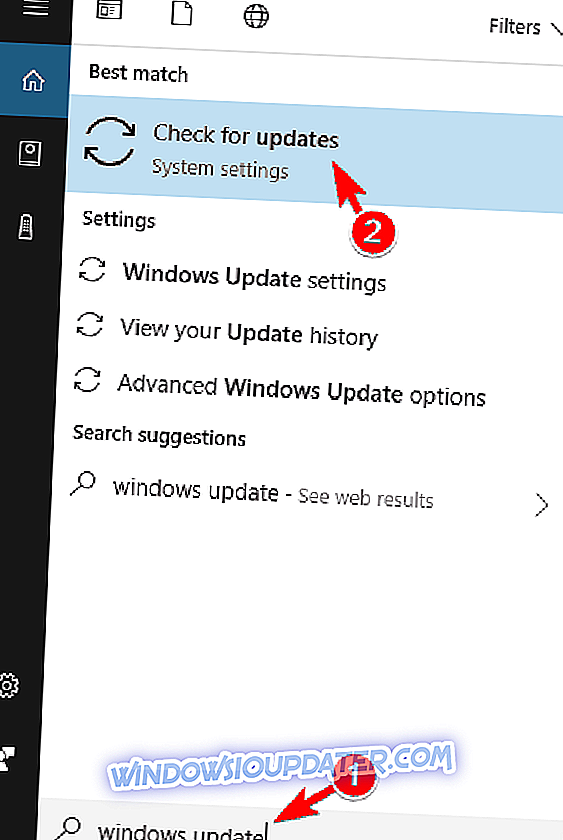
- Сада кликните на дугме Провери ажурирања .
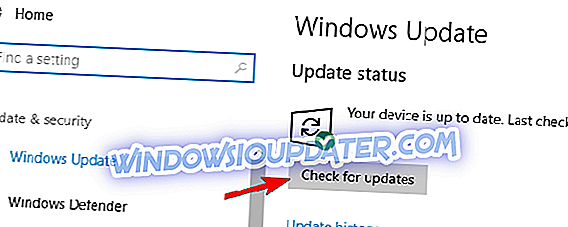
- Виндовс ће сада проверити доступност ажурирања. Ако су доступне неке исправке, Виндовс 10 ће их аутоматски преузети у позадини.
Након инсталирања недостајућих исправки, проблем би требало да буде потпуно решен.
Решење 3 - Промените поставке напајања
Према корисницима, понекад се Виндовс 10 замрзава због ваших поставки напајања. Међутим, проблем можете решити тако што ћете пратити следеће кораке:
- Притисните тастер Виндовс + С и уђите у контролни панел . Изаберите Цонтрол Панел са листе.
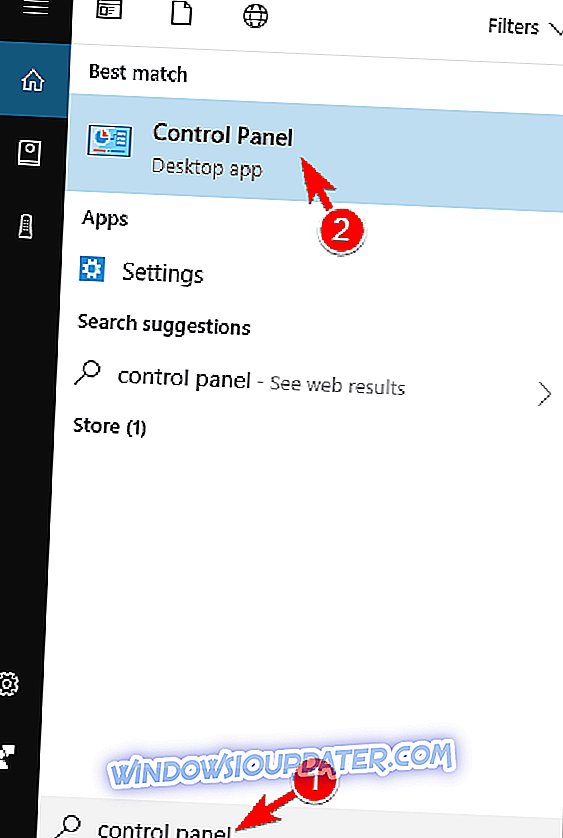
- Изаберите Опције напајања са листе.
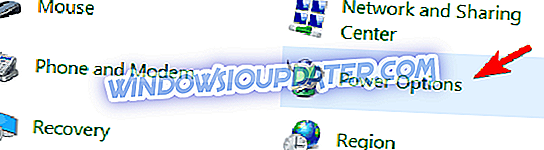
- Када се отвори прозор Повер Оптионс (Опције напајања), пронађите тренутно изабрани план и кликните на Цханге план сеттингс (Промени поставке плана) .
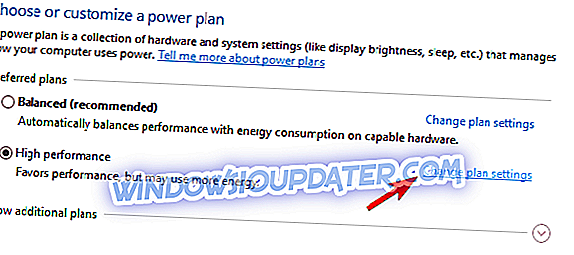
- Сада кликните на Промени напредне поставке напајања .
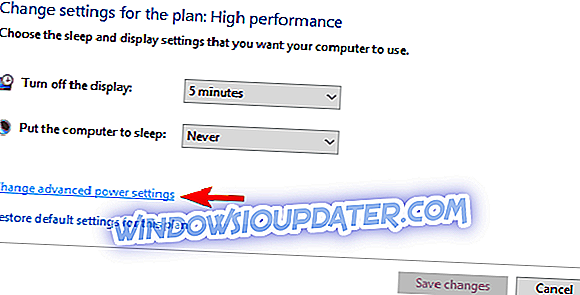
- Идите до ПЦИ Екпресс> Линк Стате Повер Манагемент и поставите све опције на Офф . Сада кликните на Аппли и ОК да бисте сачували промене.
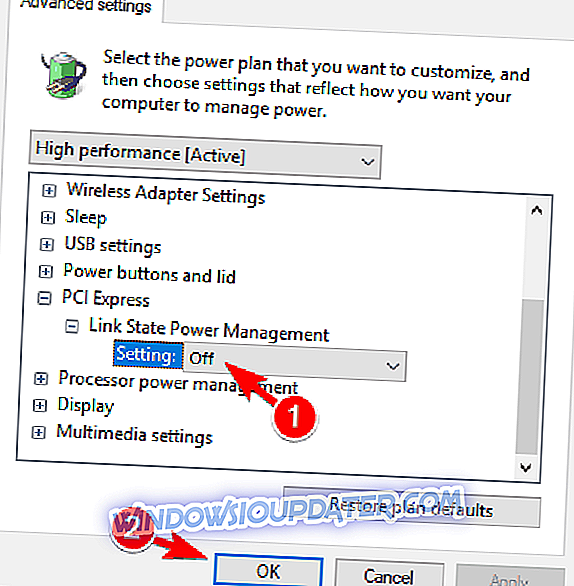
Неколико корисника је пријавило овај проблем док су користили ССД. Према њима, морате само да подесите Искључи хард диск на Никад да бисте решили овај проблем, зато се побрините да покушате. Поред тога, можда желите да покушате да пређете на план напајања високих перформанси .

Неки корисници такође препоручују да се искључи Фаст Стартуп. Да бисте то урадили, следите ове кораке:
- Отворите опције напајања и изаберите опцију Изабери шта дугме за напајање ради из левог окна.
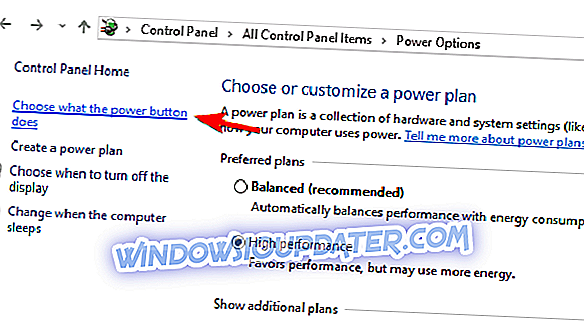
- Кликните на Промени поставке које су тренутно недоступне .
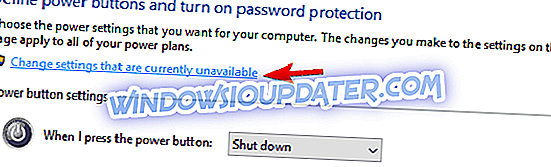
- Поништите потврду Укључите брзо покретање (препоручено) и кликните на Сачувај промене .
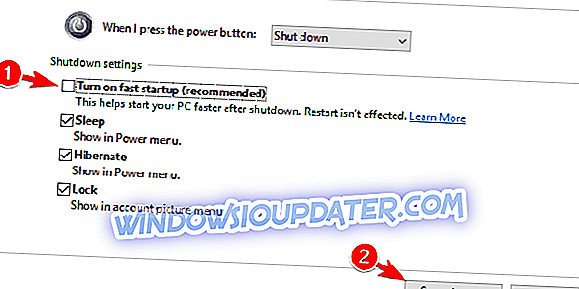
Након тога, проблем би требао бити ријешен и ваш ПЦ ће поново почети радити.
Решење 4 - Замените САТА кабл
Многи корисници су пријавили да се њихов Виндовс 10 случајно замрзава. Ово може бити велики проблем, али корисници су открили да је узрок можда ваш САТА кабл. Према њима, проблем можете да решите тако што ћете заменити САТА кабл који се повезује са чврстим диском.
Многи корисници су пријавили да је САТА кабл узрок овог проблема, а након замјене проблем је потпуно ријешен.
Решење 5 - Промените конфигурацију БИОС-а
Ако се Виндовс 10 често замрзава, проблем може бити конфигурација БИОС-а. Неколико корисника је пријавило да су решили проблем променом конфигурације чврстог диска са АХЦИ на Нативе ИДЕ у БИОС-у.
Да бисте видели како да приступите БИОС-у и промените конфигурацију чврстог диска, саветујемо вам да проверите упутство за матичну плочу да бисте добили детаљна упутства.
Решење 6 - Извршите поправку при покретању
Многи корисници су пријавили да се Виндовс 10 замрзава, али можете да решите овај проблем једноставно извршавањем поправке при покретању. Да бисте то урадили у оперативном систему Виндовс 10, само следите ове кораке:
- Отворите Старт Мену, кликните на икону Повер, притисните и држите тастер Схифт и кликните на Рестарт .
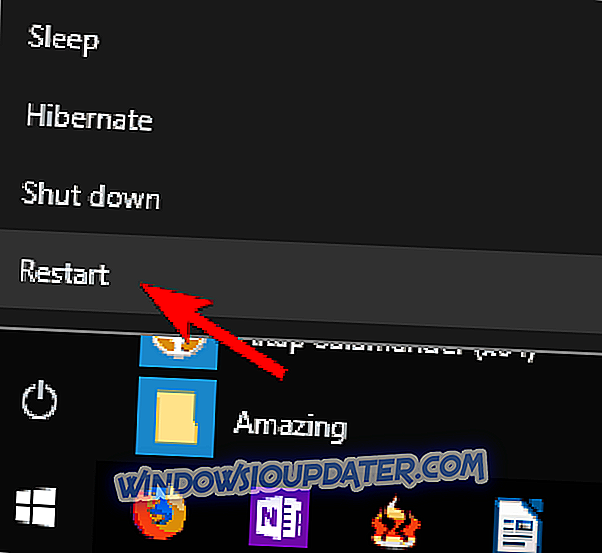
- Када се рачунар поново покрене, приказаће вам се листа опција. Изаберите Решавање проблема> Напредне опције> Поправка при покретању .
- Процес поправке ће сада почети. Имајте на уму да поправак може потрајати око 15 минута или више, стога га немојте прекидати.
Када се процес поправке заврши, питање би требало да буде потпуно решено.
Решење 7 - Промените величину виртуалне меморије
Виртуелна меморија такође може узроковати замрзавање Виндовса 10, али проблем можете ријешити једноставним мијењањем његових поставки. Ово је релативно једноставно и можете то урадити слиједећи ове кораке:
- Притисните тастер Виндовс + С и унесите напредни . Изаберите опцију Прикажи напредне поставке система из менија.
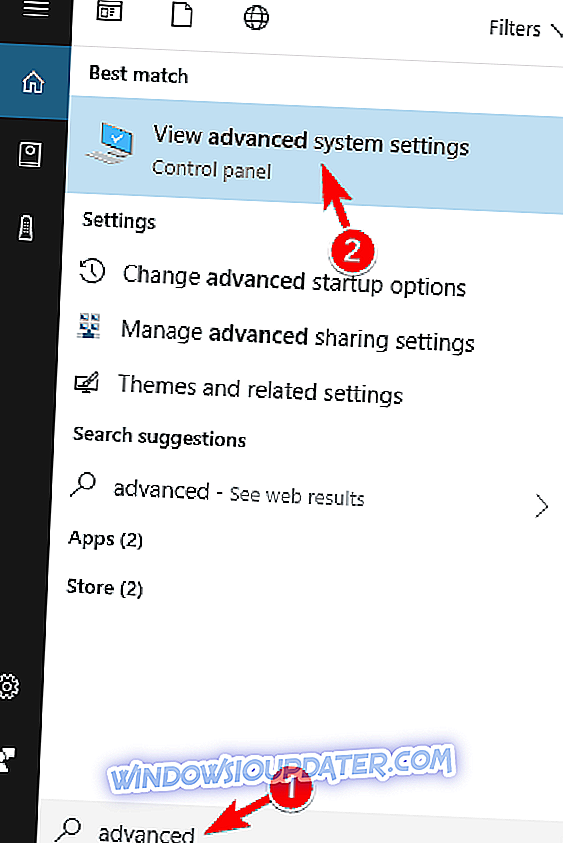
- Кликните на дугме Поставке у одељку Перформансе .
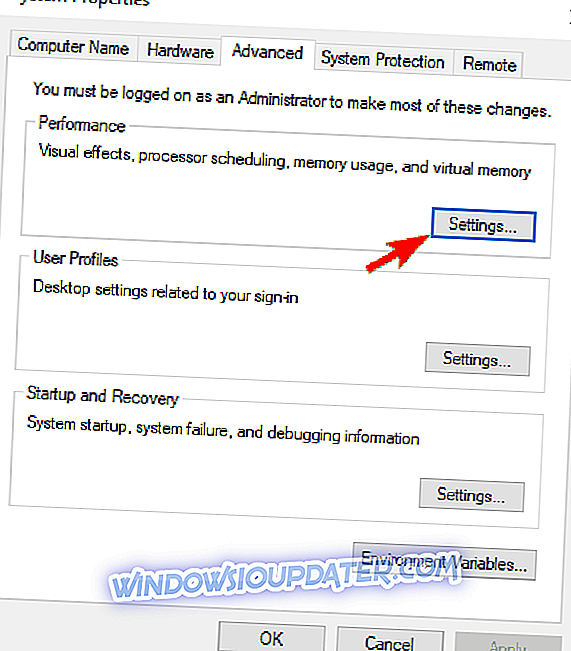
- Идите на картицу Адванцед и кликните на Цханге .
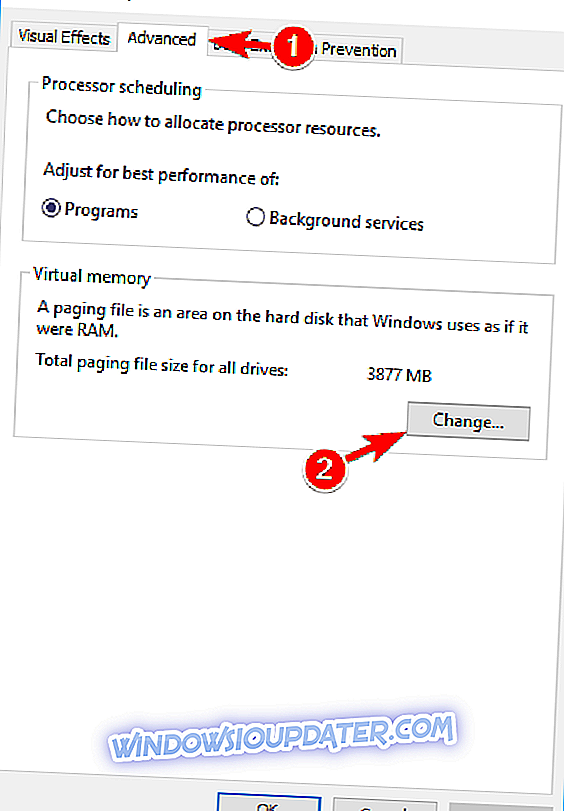
- Одзначите Аутоматски управљајте величином датотеке страничне меморије за све дискове .
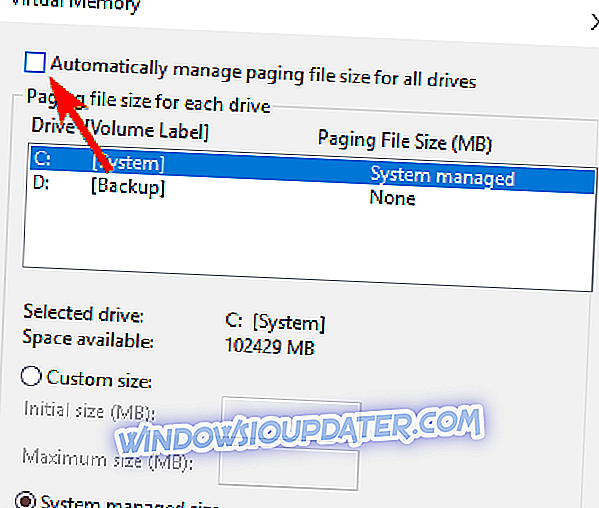
- Изаберите системску диск јединицу, изаберите величину Цустом и унесите почетну величину и максималну величину у МБ. Можете поставити било коју вриједност за почетну величину, а што се тиче максималне величине, требате је поставити на 1.5к већу од ваше количине РАМ-а у МБ. Након тога кликните на Сет и ОК за спремање промјена.
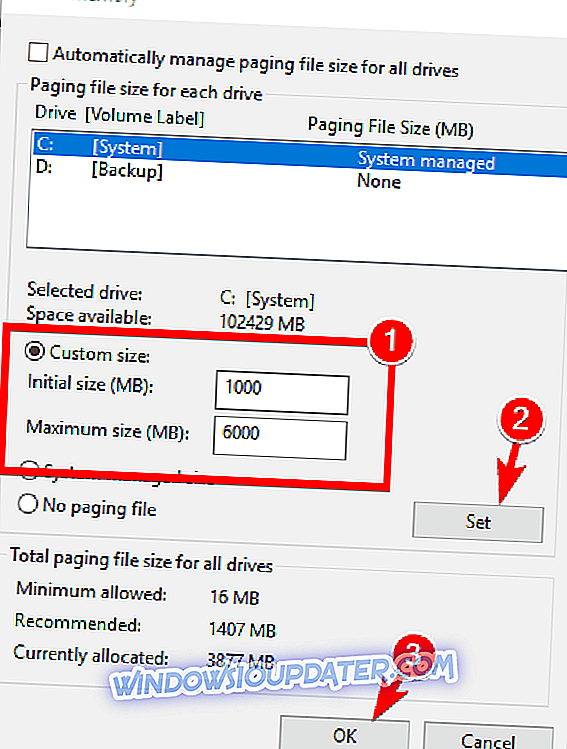
Сада само требате избрисати све датотеке из директорија Темп. Ово је прилично једноставно и можете то урадити слиједећи ове кораке:
- Притисните тастер Виндовс + Р и унесите темп . Притисните Ентер или кликните ОК .
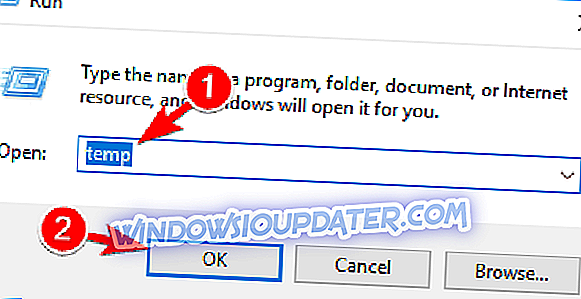
- Када се отвори Темп директоријум, изаберите све датотеке и обришите их.
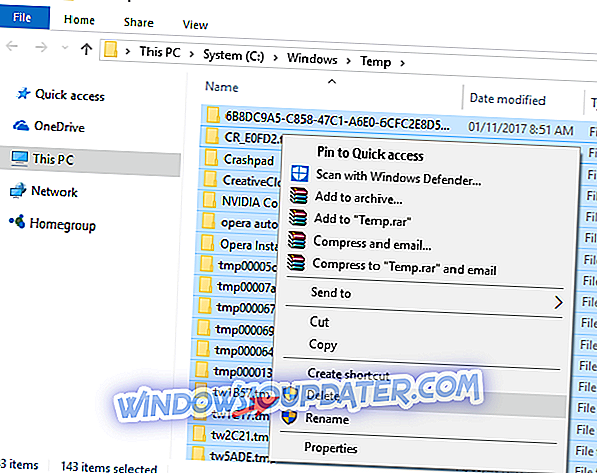
Након тога, замрзавање треба да се потпуно заустави.
Замрзавање може бити велики проблем на било ком рачунару, али се надамо да сте га ријешили помоћу једног од наших рјешења.